
Kada se radi o valuti u sustavu Windows i Windowsprograma, kao što je Excel, Windows koristi svoj zadani simbol valute. Ako želite koristiti drugačiji simbol (recimo, Euro umjesto dolara), to je lako promijeniti pomoću postavke na upravljačkoj ploči Prozora.
Postupak promjene ove postavke jeslično u Windowsima 7, 8 i 10, s malim razlikama u pristupu postavkama upravljačke ploče. Pokazat ćemo vam kako pristupiti toj postavci u svakoj verziji sustava Windows, a zatim gdje možete promijeniti tu postavku, kao i ostale postavke valutnog formata.
ODNOSE: Kako sakriti gumb pretraživanja / kortana i gumba prikaza zadatka na programskoj traci sustava Windows 10
U sustavima Windows 7 i 10 otvorite izbornik Start i potražite "valutu". Rezultati će se prikazivati dok upisujete. Kad se u rezultatima pojavi "Promjena načina prikazivanja valute", kliknite je na nju.
NAPOMENA: Ako ne vidite okvir za pretraživanje ili ikonu za pretraživanje, to je skriveno. Međutim, to možete lako omogućiti pomoću ovih uputa.

U sustavu Windows 8 ili 8.1 idite na početni zaslon i započnite tipkati "valutu". Otvara se okvir za pretraživanje i rezultati se počinju prikazivati dok upisujete. Kliknite "Promijeni način prikazivanja valute".

U sustavu Windows 7 otvorite izbornik Start i započnite tipkati "valutu" u polju za pretraživanje. Opet se rezultati počinju prikazivati dok upisujete. Kliknite "Promijeni način prikazivanja valute".
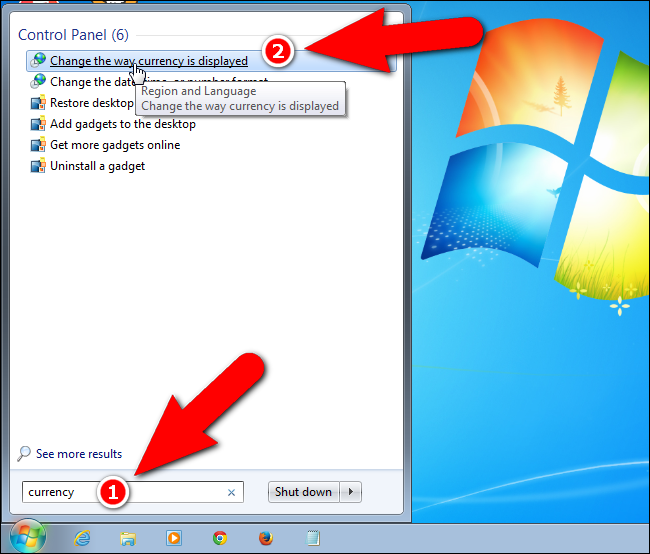
Na kartici "Formati" u dijaloškom okviru "Region" kliknite "Dodatne postavke".

Prikazuje se dijaloški okvir "Prilagodi format". Kliknite karticu "Valuta".

Na padajućem popisu "Simbol valute" odaberite simbol za valutu koju želite koristiti.
ODNOSE: Kako koristiti simbole u programu Word 2013
BILJEŠKA: Ako ne vidite simbol valute koji želite na padajućem popisu "Simbol valute", padajući popis je i uređivački okvir koji vam omogućuje unos ili lijepljenje drugog simbola. Pomoću dijaloškog okvira "Umetni simbol" u programu Word možete umetnuti simbol u dokument, kopirati ga, a zatim ga zalijepiti na padajući popis "Simbol valute".
Također možete postaviti koliko pozitivno i negativnoNa ovoj se kartici prikazuju iznosi valute, koji se decimalni simbol koristi i broj cifara koji će se prikazati nakon decimalnog simbola. Također možete promijeniti simbol koji se koristi za grupiranje znamenki u tisuće, milijune itd.
Nakon što unesete željene promjene, kliknite "U redu"na oblik valute. Format valute svugdje u sustavima Windows i Windows, kao što je Excel, odmah se mijenja. Vratit ćete se u dijaloški okvir "Region". Kliknite "U redu" da biste ga zatvorili.

BILJEŠKA: Promjena zadanog simbola valute NE pretvara brojeve iz jedne valute u drugu u Windows ili Windows programima. Mijenja samo simbol valute. Morate pretvoriti brojeve ručno, ako je potrebno ili koristiti formulu ako ste u programu kao što je Excel.








